Cómo grabar videos en cámara lenta con la cámara del iPhone

Los últimos modelos de iPhone admiten la grabación de video en cámara lenta con la aplicación Native Camera. Esta función inteligente se introdujo por primera vez como una parte importante de las cámaras modernas de iPhone y es capaz de grabar películas de 1080p o 720p a 240 o 120 fotogramas por segundo. Pero eso no significa que la cámara lenta se limite a los mejores y más nuevos iPhones, de hecho, puede usar aplicaciones de terceros para grabar videos en cámara lenta en modelos de iPhone más antiguos. De cualquier manera, el resultado son videos en cámara lenta, que pueden ser una excelente manera de resaltar ciertas escenas, eventos o simplemente ver la acción mejor que lo que está grabando.
Usar videos en cámara lenta en iPhone es un proceso de dos pasos. Primero, deberá usar la herramienta de captura en cámara lenta en la aplicación Cámara para grabar el video en cámara lenta a 120FPS, luego deberá usar la cámara para determinar qué parte del video (si no todo ) aparece realmente en cámara lenta.
Cómo grabar videos en cámara lenta con iPhone
Capturar videos en cámara lenta en iPhone es casi idéntico a grabar videos normales, pero necesitas usar el modo específico de «cámara lenta»:
- Abra la aplicación Cámara como de costumbre, luego arrastre a la configuración «Cámara lenta»
- Use la cámara para comenzar a grabar su video como de costumbre tocando el botón rojo, finalice la grabación de video como de costumbre
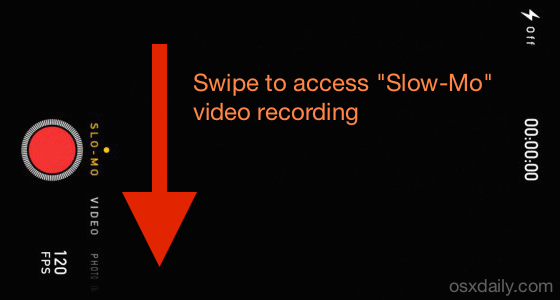
El video se grabará normalmente y aparentemente a una velocidad regular, pero en realidad se graba a una alta velocidad de fotogramas de 120 fps. El alto FPS es lo que te permite ver el video en cámara lenta, lo que llegaremos más lejos.
Ver video en cámara lenta en iPhone
Entonces, el video grabado parece normal, ¿cómo ves el video en cámara lenta entonces? Lo hará a través de Camera Roll en la aplicación Fotos:
- Abra la aplicación Fotos y vaya a Camera Roll, luego busque los videos
- Seleccione el video en cámara lenta que acaba de grabar, el video en cámara lenta se indica mediante el icono de círculo pequeño en la esquina de la miniatura del video
- Cuando se abre la película, notará dos manijas negras en una línea deslizante azul, directamente debajo del depurador; estos son controles de movimiento lento (y sí, son diferentes de editar y cortar manijas amarillas): simplemente arrastre esas manijas azules dónde desea que el video esté en cámara lenta (o extiéndalo hasta el final si desea que todo el video permanezca en cámara lenta)
La reproducción de video aparecerá en cámara lenta donde se eligieron las manijas negras.
A continuación, se muestran algunos ejemplos de videos en cámara lenta capturados con el iPhone. Aquí hay una avispa de pintura amarilla en un vaso de vidrio:
Y he aquí, el agua rueda en un arroyo:
No soy camarógrafo, por lo que confiaremos en algunos de los mejores videos en cámara lenta que se encuentran en YouTube para mostrar realmente la función. Échales un vistazo a continuación para tener una idea de qué tipo de efectos puedes esperar, ya que puedes ver que es un efecto muy bueno:
¿Qué pasa con la grabación de videos en cámara lenta en iPhone 5, iPhone 5C, iPhone 4S y iPad?
La función oficial «Slo-Mo» de la aplicación de la cámara se limita al último modelo de iPhone, pero eso no significa que no pueda grabar videos en cámara lenta con iPhones y iPads más antiguos. En su lugar, deberá confiar en una aplicación de terceros que cuesta unos pocos dólares.
Sin lugar a dudas, la mejor aplicación de video en cámara lenta que admite modelos de iPhone más antiguos es Aplicación SlowCam, disponible por $ 2 en la App Store, que registra a 60 FPS para la serie iPhone 5 y 30 FPS para otros dispositivos más antiguos. El iPhone 5 produce videos en cámara lenta bastante buenos, mientras que la velocidad de 30 FPS en los modelos más antiguos hace que las cosas parezcan un poco agitadas, pero parece lento de todos modos.


Alternativamente, una aplicación gratuita llamada SloMo también puede grabar videos en cámara lenta en iPad y iPhone, disponible en la App Store de iOS sin costo. También funciona para grabar videos en cámara lenta, aunque el resultado no es necesariamente tan refinado como la experiencia nativa.
Nuevamente, todos los modelos de iPhone más nuevos no requerirán el uso de una aplicación de terceros. Solo necesitará un iPhone 5S (o más nuevo …) para que la función se active de forma nativa. ¡Feliz tiro!
